À Propos De Microsoft Dynamics
Microsoft Dynamics et Dynamics 365 révolutionnent le CRM et l'ERP en appliquant l'intelligence à toutes les formes de données. Cela permet aux organisations de passer de décisions commerciales réactives à des informations proactives qui permettent à vos employés d'accélérer les résultats commerciaux.
Fonctionnalités
L'utilisation conjointe de Microsoft Dynamics et Mailpro vous permettra d'automatiser les tâches répétitives et de toujours disposer des informations les plus récentes pour vous aider à prendre de meilleures décisions commerciales.
Voici quelques façons d'utiliser Microsoft Dynamics avec Mailpro:
- Utilisez Microsoft Dynamics pour collecter et gérer les contacts, et ce zap les ajoutera automatiquement à une liste Mailpro.
- Apprenez-en plus sur vos contacts afin de leur apporter plus de valeur. Ce zap peut ajouter ou mettre à jour des contacts dans Microsoft Dynamics lorsque les contacts sont mis à jour dans Mailpro
- Envoyez aux nouveaux contacts Microsoft Dynamics un e-mail de bienvenue de Mailpro.
- Ajoutez de nouveaux contacts Microsoft Dynamics à votre newsletter Mailpro.
Installation
Pour utiliser Mailpro avec Microsoft Dynamics 365 CRM via Zapier, vous devez disposer d'un compte Mailpro, d'un compte Zapier et, bien sûr, d’un compte Microsoft Dynamics 365 CRM pour établir une connexion réussie avec Mailpro.
- La première chose à faire est de vous connecter à Zapier avec un compte Google, un compte Facebook ou avec un email et un mot de passe. Si vous n’avez pas de compte Zapier, vous pouvez en créer un.

- Une fois connecté, vous pouvez rechercher Mailpro dans la barre de recherche en haut de la page pour trouver tous les modèles ou zaps de Mailpro déjà créés. Vous pouvez également cliquer sur le bouton «Faire un zap» et dans la page résultante, recherchez Microsoft Dynamics 365 CRM pour démarrer un événement Trigger qui exécutera une action dans Mailpro.
- Vous devez d'abord sélectionner l'événement déclencheur dans Google Forms, puis vous serez invité à vous connecter à Microsoft Dynamics 365 CRM et à autoriser l'accès à votre compte, afin d'obtenir les informations nécessaires au fonctionnement du zap et de partager des données avec Mailpro. Habituellement, cette connexion est effectuée une fois et elle est archivée dans votre compte Zapier pour une utilisation ultérieure
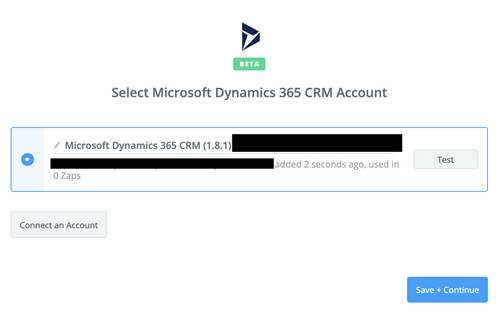
- Ensuite, il vous sera peut-être demandé de terminer la configuration des options pour que l'événement Déclencheur fonctionne. Vous pouvez vérifier que la connexion fonctionne, puis vous cliquez sur le bouton « Continuer ».
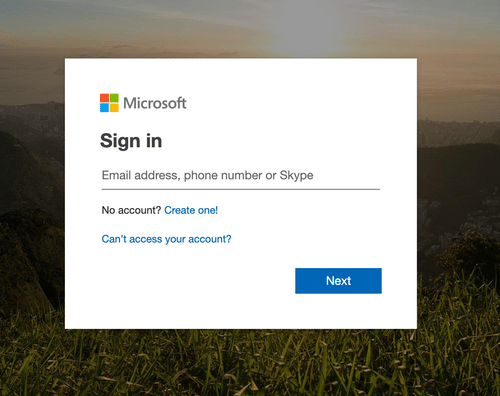
- Ensuite, vous devrez sélectionner l’événement Action dans Mailpro. Il vous sera demandé de vous connecter à Mailpro et d’accorder l’accès à votre compte afin d’accéder aux informations nécessaires au bon fonctionnement de zap et de recevoir les données de l’autre application. Habituellement, cette connexion est effectuée une fois et elle est archivée dans votre compte Zapier pour une utilisation ultérieure.

- Une fois que vous vous êtes connecté à Mailpro, il peut vous être demandé de terminer la configuration des options pour que l'événement Action fonctionne. Il pourrait être associé à des contacts, des messages ou des SMS. En fonction de chaque type d’information, il suffit de suivre les étapes et les instructions présentées. Vous pouvez vérifier que la connexion fonctionne, puis vous cliquez sur le bouton « Terminé ».
- À la fin du processus d’installation, vous devez activer le zap pour que celui-ci puisse fonctionner.

